- 目次>
- 本商品でできること >
- 親機とWi-Fi接続する
親機とWi-Fi接続する
親機との接続方法をご案内します。
本商品を親機に接続するには、WPSでWi-Fi接続します。
WPSで接続すると、親機のネットワーク名(SSID)、暗号化モード、暗号化キーを自動で引き継ぎます。
また、親機がWPSに対応していない場合でも、本商品(中継機)のクイック設定Webで接続することができます。
◆注意◆
- 親機側で次の設定を変更した場合、本商品の5GHzランプ、2.4GHzランプがすべて消灯したときは、親機との接続をやり直してください。
- ・ ネットワーク名(SSID)
- ・ 暗号化モード
- ・ 暗号化キー
- 使用チャネルは変更できません。
親機と接続している周波数帯のチャネルは、親機と同一になります。
親機と接続していない周波数帯は、次のとおり固定になります。・2.4GHz帯:「自動」
・5GHz帯:「W52」
- メッシュ親機に接続する場合は、「本商品の設置段数」に「1段目」(初期値)を設定してください。
◆補足◆
- 接続する親機が、中継機能に対応している必要があります。
- WPSに対応した他社製の親機と接続することができます。
※ ただし、すべての製品との接続を保証するものではありません。
設定を行う前に
設定手順
説明で使用している画面は一例です。OS、Webブラウザの種類など、ご利用の環境によっては表示内容が異なる場合があります。
親機とのWi-Fi設定には、次の方法があります。
-
● WPSでWi-Fi接続する
親機がWPSに対応している場合のWi-Fi接続方法です。
-
● クイック設定WebからWi-Fi接続する
親機がWPSに対応していない場合は、こちらの方法で接続できます。
また、本商品(中継機)を多段接続の2段目以下に設定した場合も、こちらの方法でWi-Fi接続してください。
本商品(中継機)のクイック設定Webで、親機のWi-Fi設定内容を本商品に設定する方法です。
ホーム画面の「親機との接続設定」および「子機との接続設定」で、本商品(中継機)のネットワーク名(SSID)を親機のネットワーク名(SSID)と同じ設定にしてください。
WPSでWi-Fi接続する
設定を行う前に
- Wi-Fi接続する親機がWPSに対応している必要があります。親機の取扱説明書などで確認してください。
- 工場出荷状態では、優先的に5GHz帯のネットワークに接続します。
※ ご利用の環境や親機によっては、2.4GHz帯のネットワークに接続される場合があります。
- 親機とWi-Fi接続すると、接続に使用した親機のWi-Fi情報が、自動的に中継機(本商品)の接続帯域のWi-Fi設定に引き継がれます。
例:親機と5GHz帯でWi-Fi接続した場合、中継機(本商品)の5GHz帯のネットワーク名(SSID)、暗号化方式、暗号化キーに、親機のWi-Fi設定(5GHz帯のSSID)が設定されます。
また、親機がWi-Fiデュアルバンド中継機能に対応している場合は、接続帯域にかかわらず、中継機(本商品)の2.4GHz帯、5GHz帯両方のWi-Fi設定に、親機のWi-Fi設定が引き継がれます。 - 本商品が、多段接続の2段目以降の中継機でも、上段の中継機ではなく親機とWi-Fi接続を行います。
※ 下記手順の親機は、Atermシリーズを例にしています。
親機のボタンおよびランプの名称、位置、形状は、装置によって異なります。親機の取扱説明書などで確認してください。
- 1.
-
本商品のSETボタンを長押しして、POWERランプが緑点滅になったら放します。
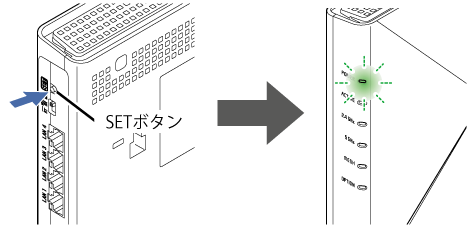
<本商品>
◆補足◆
- POWERランプが緑点滅するまで、時間がかかる場合があります。
- 2.
-
親機のWPSプッシュボタン(SETボタン、無線ボタン、らくらくスタートボタンなど)を長押しして、親機のPOWERランプが緑点滅したら放します。
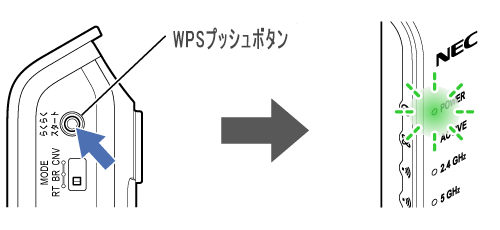 <親機> 装置図は、Atermシリーズの一例です。
<親機> 装置図は、Atermシリーズの一例です。 - 3.
-
Atermシリーズの親機の場合は、しばらく待って、親機のPOWERランプが橙点灯することを確認します。
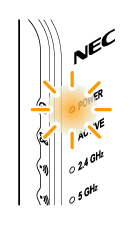 <親機> 装置図は、Atermシリーズの一例です。
<親機> 装置図は、Atermシリーズの一例です。◆補足◆
- 親機のPOWERランプは、約10秒間橙点灯したあと、緑点灯に戻ります。
- 4.
-
本商品のPOWERランプが橙点灯になることを確認します。
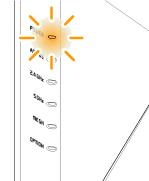
<本商品>◆注意◆
- 本商品のPOWERランプが約10秒間赤点灯または赤点滅した場合は設定に失敗しています。
「うまく動作しない場合は」を参照してください。
◆補足◆
- しばらくすると本商品のPOWERランプは緑点灯に変わります。
- 本商品のPOWERランプが約10秒間赤点灯または赤点滅した場合は設定に失敗しています。
- 5.
- しばらくして本商品のACTIVEランプが緑点灯または橙点灯することを確認します。
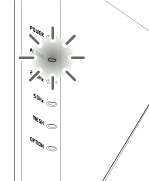
<本商品>◆注意◆
- 本商品のACTIVEランプが緑点灯または橙点灯しない場合は、本商品(中継機)のクイック設定Webで、「本商品の設置段数」を確認してください。
設定されている段数の、1段上の中継機が存在しない(または、親機と接続されていない)可能性があります。その場合は、「本商品の設置段数」を修正してから、Wi-Fi接続をやり直してください。
- 本商品のACTIVEランプが緑点灯または橙点灯しない場合は、本商品(中継機)のクイック設定Webで、「本商品の設置段数」を確認してください。
- 6.
-
親機がデュアルバンド中継機能に対応していない場合は、本商品(中継機)と子機間のWi-Fi設定を行います。
※ 親機がデュアルバンド中継機能に対応している場合は、手順7に進んでください。本設定は必要ありません。
設定方法は、「Wi-Fiデュアルバンド中継機能に対応していない親機を使う場合の追加設定」を参照してください。 - 7.
引き続き、「メッシュ機能を利用しない中継機/子機に設定して親機に接続する」の手順4へ進みます。
クイック設定WebからWi-Fi接続する
設定を行う前に
- Wi-Fi 接続する親機のネットワーク名(SSID)、暗号化モード、暗号化キーを控えてください。
- 本設定は本商品(中継機)と有線接続したパソコンで行ってください。本設定を行うと、本商品(中継機)と子機(パソコン、スマートフォン/タブレット端末を含む)のWi-Fi接続が切断されます。
クイック設定Webで設定します。
- 1.
- ホーム画面の「親機との接続設定」-「Wi-Fi接続先設定」をクリックします。
- 2.
- 親機のネットワーク名(SSID)を入力します。
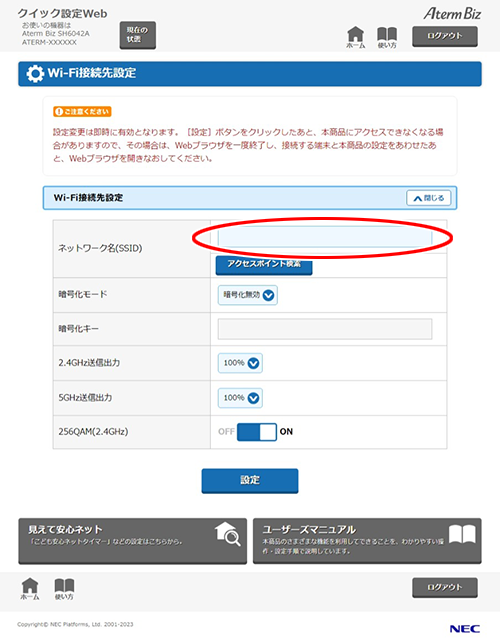
◆参考◆
- 「ネットワーク名(SSID)」の[アクセスポイント検索]をクリックして、親機を選択することもできます。接続したい親機の「ネットワーク名(SSID)」のラジオボタンにチェックし、[選択]をクリックします。
選択した親機のネットワーク名(SSID)と暗号化モードが、「Wi-Fi接続先設定」の各項目に設定されます。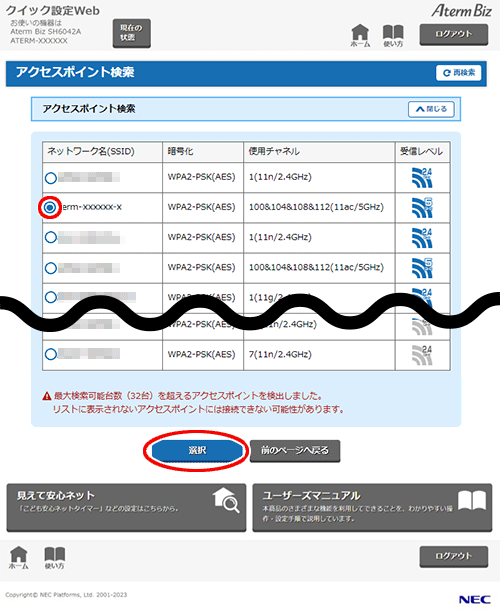
※ 「暗号化」が「WEP」の親機は選択できません。
※ 接続したい親機のネットワーク名(SSID)が表示されない場合は、親機に設定されているWi-Fiのステルス設定を解除してから、再度本設定を行ってください。
- 「ネットワーク名(SSID)」の[アクセスポイント検索]をクリックして、親機を選択することもできます。接続したい親機の「ネットワーク名(SSID)」のラジオボタンにチェックし、[選択]をクリックします。
- 3.
- 次の項目を設定します。
親機と同じ設定にしてください。- 暗号化モード
「WPA3-SAE(AES)」、「WPA2-PSK(AES)/WPA3-SAE(AES)」、「WPA2-PSK(AES)」、「WPA/WPA2-PSK(TKIP/AES)」、「暗号化無効」から選択できます。 - 暗号化キー
親機と同じ暗号化キーを入力します。
「暗号化モード」に「暗号化無効」を設定した場合、「暗号化キー」は設定できません。※ 英字の大文字と小文字は区別されます。
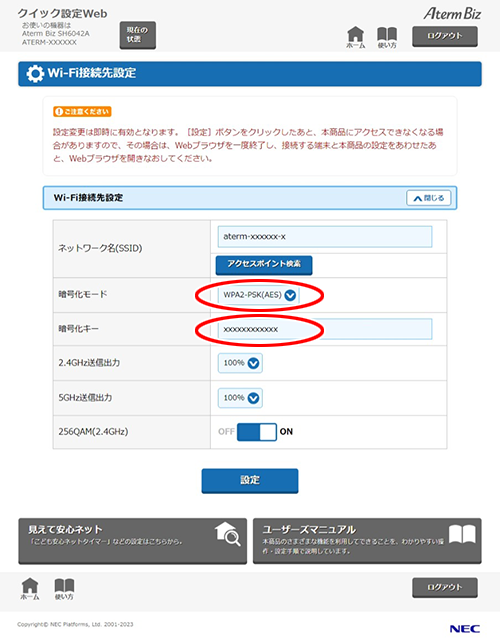
- 暗号化モード
- 4.
- [設定]をクリックします。
- 5.
- ダイアログボックスが表示された場合は、内容をよく読んでボタンをクリックしてください。
- 6.
- 「設定内容を更新しました。」と表示されたことを確認します。
手順7以降は、親機の設定が次の場合を例にして説明します。
例:
親機2.4GHz帯
ネットワーク名(SSID):aterm-aaaaaa-2p
暗号化モード:WPA2-PSK(AES)
暗号化キー:xxxxxxxxxxxxx
親機5GHz帯
ネットワーク名(SSID):aterm-bbbbbb-5p
暗号化モード:WPA2-PSK(AES)
暗号化キー:yyyyyyyyyyyyy
- 7.
- 2.4GHz帯のWi-Fi設定を親機のWi-Fi設定に合わせます。
(1)ホーム画面の「子機との接続設定」-「Wi-Fi詳細設定(2.4GHz)」をクリックします。
(2)「ネットワーク名(SSID)」、「暗号化モード」、「暗号化キー」を親機と同じ設定にします。
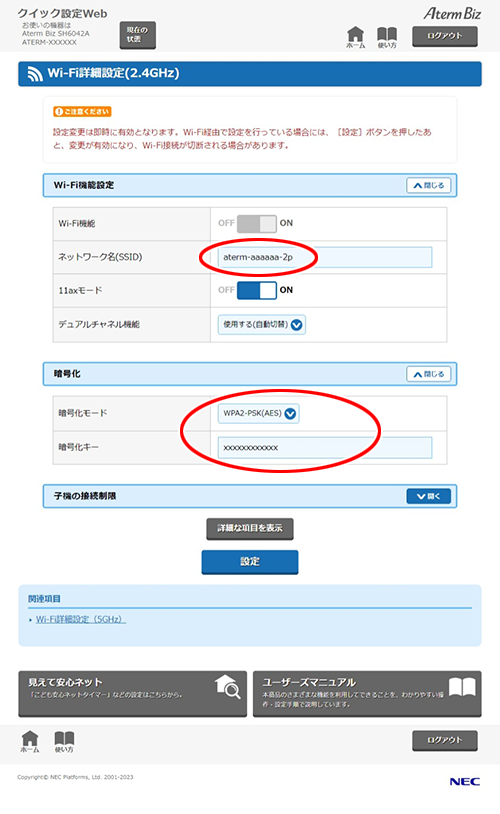
(3)[設定]をクリックします。
(4)ダイアログボックスが表示された場合は、内容をよく読んでボタンをクリックしてください。
(5)「設定内容を更新しました。」と表示されたら、2.4GHz帯のWi-Fi設定は完了です。
- 8.
- 5GHz帯のWi-Fi設定を親機のWi-Fi設定に合わせます。
(1)ホーム画面の「子機との接続設定」-「Wi-Fi詳細設定(5GHz)」をクリックします。
(2)「ネットワーク名(SSID)」、「暗号化モード」、「暗号化キー」を親機と同じ設定にします。
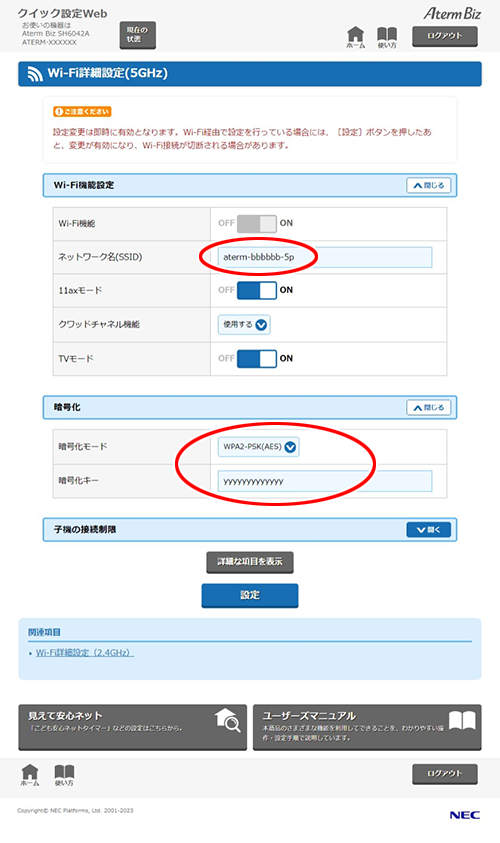
(3)[設定]をクリックします。
(4)ダイアログボックスが表示された場合は、内容をよく読んでボタンをクリックしてください。
(5)「設定内容を更新しました。」と表示されたら、5GHz帯のWi-Fi設定は完了です。
- 9.
引き続き、「メッシュ機能を利用しない中継機/子機に設定して親機に接続する」の手順4へ進みます。
※ 本商品のクイック設定Webでの設定完了後、再起動を行うことで、強制DHCPサーバ機能を停止して、親機と接続します。再起動手順の詳細は「再起動する」を参照してください。
使いかた
うまく動作しない場合は
- WPSで親機とWi-Fi接続できない
→ 本商品と親機の距離を1~3mに近づけてWi-Fi接続してください。
→ 電波に影響を与える機器(コードレス電話機や電子レンジなど)から離れて接続してください。
→ 親機の暗号化モードがWPA3を使用している場合、暗号化無効(暗号化キーが設定されていない)の場合は、WPSで接続できません。
クイック設定WebからWi-Fi接続してください。→ 親機でWi-Fiのステルス機能を使用している場合は、WPSで接続できません。
クイック設定WebからWi-Fi接続してください。